SOLIDWORKS 边界框如何使用?
在完成产品的设计后,我们可能还需要对产品进行包装设计,和包装设计师对接工作时,他们首先要问的问题肯定是“物品外形有多大?”。那么如何获取产品的外形尺寸呢?如果你使用SOLIDWORKS设计产品,那么“边界框”命令可以帮到你。
1.边界框工具在 SOLIDWORKS 2018 中成为主流,我们可以从参考几何工具栏中找到这个命令。
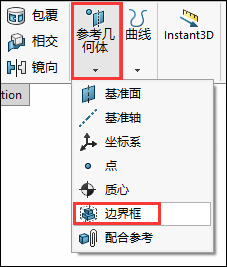
2.生成的边界框将在模型的特征树中零部件的原点下方留下一个特征。激活该命令后,会出现下图所示的界面,命令比较简单,可以进行相应的设置。
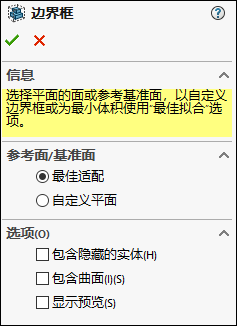
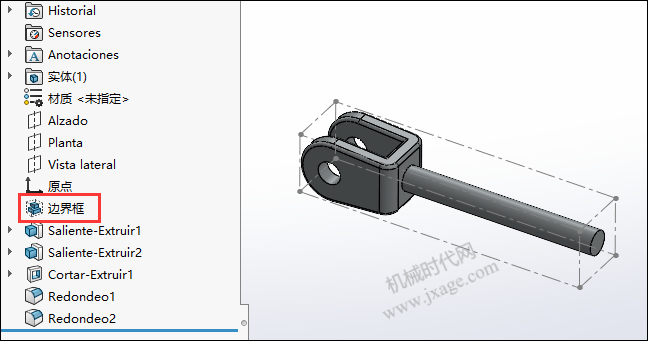
3.“边界框”工具的好处是模型的尺寸被传递到自定义属性管理器的配置特定选项卡中。
我们可以使用自定义属性对话框中长宽高以及体积的值进行包装设计。
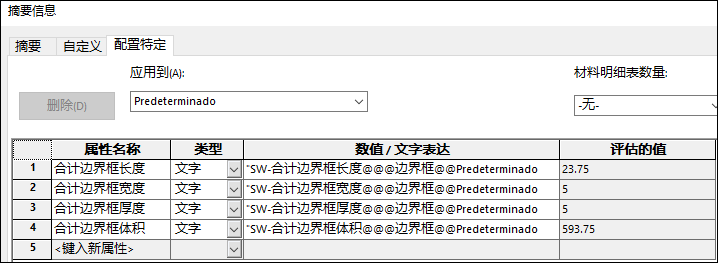
4.边界框不仅可以在零件模式下使用,在组件模式下也可以使用。
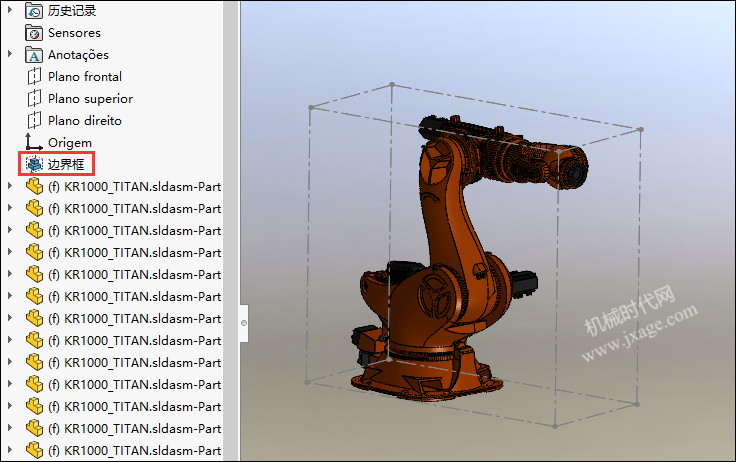
文章来源:机械时代网